Trong bài này
Nếu bạn thiếu thời gian, bạn có thể nhảy ngay đến Fiverr và thuê một nhà thiết kế web chuyên nghiệp để xây dựng cho bạn một website WordPress chỉ với 5$.
Tôi sẽ khám phá cả hai lựa chọn trong bài hướng dẫn này nên hãy đọc tiếp để tìm ra đâu là lựa chọn phù hợp với bạn.
Tùy chọn 1: Sử dụng trình tạo website
Trình tạo website là một công cụ trực tuyến giúp việc xây dựng website trở nên cực kỳ dễ dàng. Các trình tạo website có thể khá mạnh mẽ, nhưng không đòi hỏi kỹ năng viết mã hay kỹ thuật, vì thế chúng dễ tiếp cận với người mới bắt đầu và hữu ích cho chuyên gia. Giao diện trực quan và các tính năng linh hoạt của trình tạo website đồng nghĩa với việc bạn có thể sử dụng nó để tạo một website thật đẹp chỉ trong vài giờ – thậm chí vài phút. Hầu hết các trình tạo website đều vừa túi tiền, nhiều trình tạo còn cung cấp các gói hoặc bản dùng thử miễn phí, nên bạn có thể bắt đầu mà không tốn một xu. Các trình tạo website đều đi kèm với các mẫu được thiết kế sẵn giúp thiết lập kiểu dáng, bố cục và kiểu phối màu website của bạn. Bạn chỉ cần chọn một mẫu, thêm nội dung, hình ảnh của mình, và điều chỉnh nó theo hình ảnh thương hiệu riêng của mình. Tùy từng trình tạo, bạn sẽ được tiếp cận các phương pháp xây dựng và chỉnh sửa website khác nhau. Cá nhân tôi thích phương pháp chỉnh sửa kéo thả vì nó cho bạn nhiều quyền kiểm soát bố cục hơn mà quá trình vẫn khá đơn giản. Bạn có thể đặt các yếu tố vào bất cứ nơi nào bạn thích hoặc thêm các yếu tố mới đơn giản bằng cách kéo chúng vào vị trí. Một số trình tạo cung cấp một tuyển tập các ứng dụng để bạn lựa chọn. Đây là một cách dễ dàng để thêm chức năng vào website của bạn hoặc tích hợp nó với một dịch vụ khác. Bạn có thể thêm danh sách gửi thư, hệ thống đặt lịch hẹn, hộp trò chuyện trực tiếp hoặc gần như bất cứ thứ gì bạn có thể tưởng tượng, thường không mất thêm chi phí. Mặc dù có nhiều trình tạo website trên thị trường, nhưng chất lượng của chúng chênh lệch đáng kể. Cá nhân tôi thích nhất Wix vì nó cung cấp hàng trăm mẫu và cực kỳ linh hoạt, với rất nhiều ứng dụng miễn phí (lẫn trả phí). Tham khảo bài hướng dẫn của chúng tôi về các trình tạo website tốt nhất để biết thêm một số lựa chọn tuyệt vời khác.Sử dụng trình tạo website: Hướng dẫn từng bước
1. Quyết định loại website bạn muốn xây dựng Với hầu hết các trình tạo website, bạn có thể tạo ra gần như đủ loại website có thể tưởng tượng. Bạn có thể muốn tạo một website cá nhân, blog, hồ sơ năng lực trực tuyến hoặc sơ yếu lý lịch/CV tương tác. Nếu là doanh nhân, bạn có thể cần một website cho doanh nghiệp của mình hoặc một cửa hàng trực tuyến để bán sản phẩm/dịch vụ. Thậm chí website của bạn không nhất thiết phải bị giới hạn trong một mục đích duy nhất. Chẳng hạn, bạn có thể muốn tạo một website cho doanh nghiệp của mình và có cả hồ sơ năng lực về công việc của bạn cùng một cửa hàng trực tuyến. Với một trình tạo phù hợp, khả năng chỉ bị giới hạn bởi trí tưởng tượng của bạn. 2. Chọn trình tạo website phù hợp với nhu cầu của bạn Các trình tạo website có những thế mạnh và tính năng khác nhau, vì vậy bạn cần chọn trình tạo phù hợp với nhu cầu của mình. Ví dụ: trong khi hầu hết các trình tạo đi kèm với kiểu tính năng hoặc tiện ích bổ sung cửa hàng trực tuyến nào đó, thì một trình tạo như Shopify lại được thiết kế dành riêng cho thương mại điện tử. Mặt khác, các tính năng cho mục đích chung của nó như làm blog rất hạn chế. Đối với tôi, trình tạo website linh hoạt nhất là Wix. Nó có các tính năng thương mại điện tử tuyệt vời, nhiều ứng dụng và trình chỉnh sửa kéo thả của nó cho phép bạn toàn quyền kiểm soát cách website của mình trông như thế nào. Wix đứng đầu danh sách các trình tạo website tốt nhất của chúng tôi, và tôi sẽ sử dụng nó để trình bày các bước xây dựng website trong hướng dẫn này. Tuy nhiên, nói thế không có nghĩa rằng đó là lựa chọn duy nhất của bạn – bạn có thể làm theo các bước này với hầu hết trình tạo website chất lượng.
Các trình tạo website được chúng tôi khuyên dùng
Không chắc nên chọn trình tạo nào? Đây là một số đề xuất cho các mục đích khác nhau.
- Nếu bạn đang tìm kiếm khả năng tự do thiết kế hoàn toàn và chỉnh sửa dễ dàng, thì Wix là đề xuất của tôi vì tính linh hoạt và chức năng của nó. Gói miễn phí tuyệt vời và cho phép bạn xây dựng một website đầy đủ chức năng (mặc dù có một số hạn chế).
- Là trình tạo thân thiện nhất với người mới bắt đầu trong danh sách này, SITE123 cung cấp khả năng xây dựng website nhanh chóng, dễ dàng.
- Nếu bạn làm công việc sáng tạo – nhiếp ảnh, thiết kế, viết lách – thì Squarespace là lựa chọn hàng đầu. Các mẫu chất lượng cao lý tưởng để thể hiện tài năng sáng tạo của bạn.
- Nếu bạn cần tạo website cho đại lý của mình để thu hút khách hàng và tạo dựng niềm tin, thì IONOS cung cấp thiết kế đơn giản với thành phẩm chuyên nghiệp. Nó cũng đi kèm với các công cụ dễ sử dụng cho thương mại điện tử.
- Nếu bạn cần một cửa hàng trực tuyến lung linh với các chức năng thương mại điện tử nâng cao như theo dõi hàng tồn kho, các loại sản phẩm và phân tích kinh doanh, thì bạn không thể sai khi chọn Shopify. Nó có hàng trăm ứng dụng cùng nhiều công cụ để giúp bạn đẩy doanh số.
3. Chọn một gói
Hầu hết các trình tạo website đều có một gói miễn phí, hoặc ít nhất là cho bạn thời gian dùng thử miễn phí. Nếu bạn chỉ mới bắt đầu với website của mình, hoặc nếu ngân sách của bạn eo hẹp, một gói miễn phí có thể là giải pháp tốt nhất. Các gói miễn phí cho bạn cơ hội dùng thử trình tạo website mà không phải đầu tư trước.
Tuy nhiên, nhược điểm của gói miễn phí là thường đi kèm với nhiều hạn chế. Bạn sẽ bị giới hạn sử dụng tên miền phụ của trình tạo (ví dụ: username.wixsite.com/yourcompany). Bạn tạo website cho vui thì không sao, nhưng nếu bạn đang sử dụng website của mình để kinh doanh, thì bạn thực sự cần một tên miền tùy chỉnh (yourcompany.com) để khách hàng dễ nhớ.
Ngoài ra, nếu bạn sử dụng gói miễn phí, website của bạn sẽ đầy hình ảnh thương hiệu của trình tạo đó và có thể nhìn không chuyên nghiệp.
Gói miễn phí cũng thường hạn chế lưu lượng truy cập bạn có thể nhận được, và nhiều tính năng hữu ích như cài đặt ứng dụng hoặc truy cập các công cụ thương mại điện tử có thể bị chặn sau bức tường trả phí. Nếu bạn nghiêm túc với website của mình, có lẽ bạn sẽ cần nâng cấp lên gói trả phí.
Trước khi chọn gói, quan trọng là phải biết loại website bạn muốn xây dựng. Như vậy, bạn có thể giúp bạn lựa chọn gói phù hợp hơn với ngân sách lẫn nhu cầu của mình. Ví dụ:
- Nếu bạn muốn bán hàng trực tuyến, có thể bạn sẽ muốn chọn một gói ghi rõ là thương mại điện tử (hoặc ít nhất là một gói có các công cụ thương mại điện tử cần thiết). Wix có các gói tổng hợp và kinh doanh/thương mại điện tử để lựa chọn, nhưng bạn chỉ có thể chấp nhận thanh toán trực tuyến khi sử dụng các các gói kinh doanh/thương mại điện tử.
- Nếu bạn muốn giới thiệu dự án của mình bằng cách lưu trữ nhiều video hoặc hình ảnh độ phân giải cao trên website, bạn sẽ cần một gói có nhiều dung lượng và băng thông. Ví dụ: Squarespace cung cấp dung lượng lưu trữ ảnh không giới hạn trong mọi gói, kể cả gói rẻ nhất.
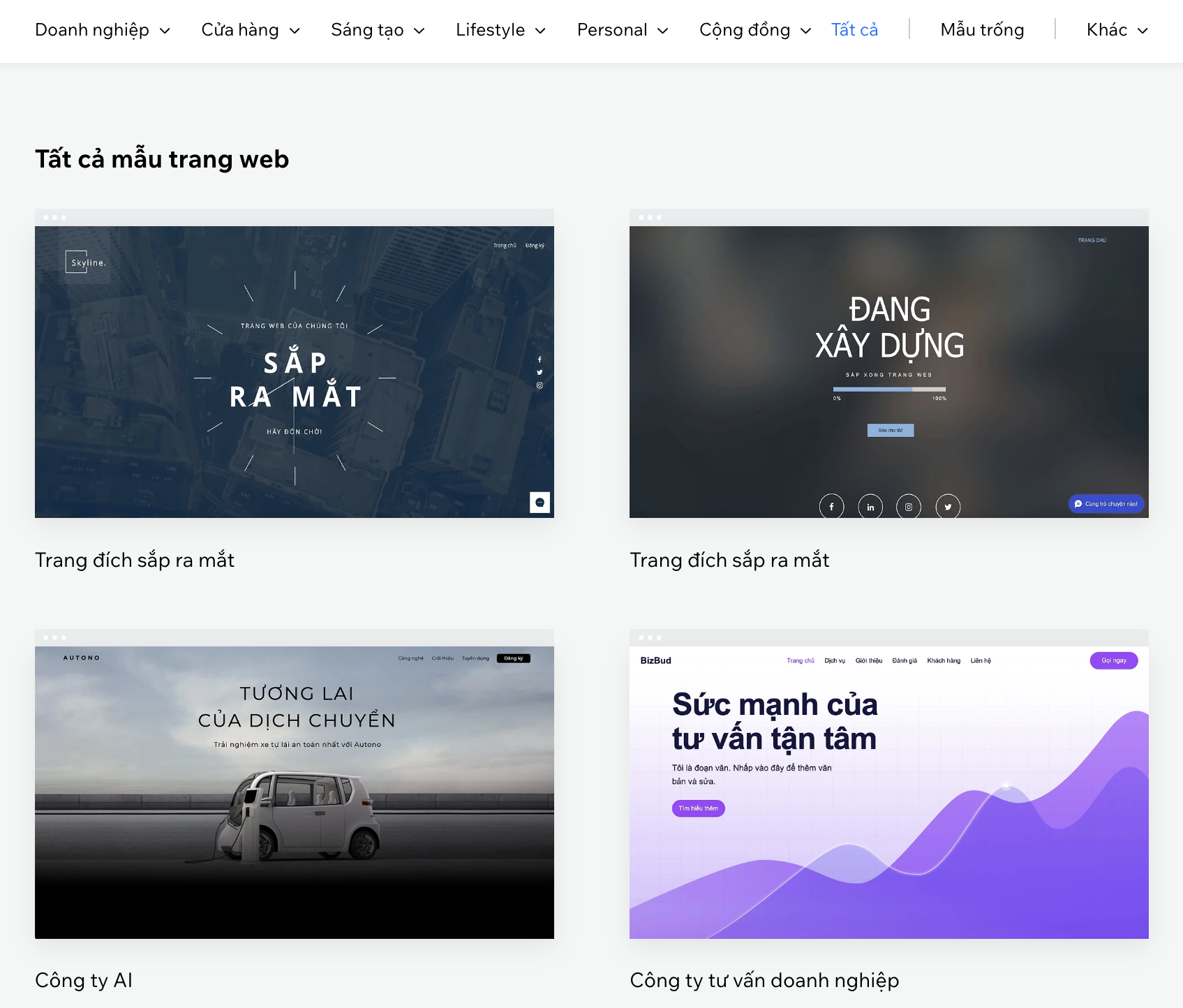
Thay đổi phông chữ
Thay đổi phông chữ trong Wix chỉ đơn giản là nhấp vào văn bản bạn muốn thay đổi và nhấn nút Edit Text (Chỉnh sửa văn bản). Bạn có thể chỉnh sửa riêng từng hộp văn bản hoặc sử dụng tùy chọn Save Theme (Lưu chủ đề) để áp dụng thay đổi phông chữ trên toàn bộ website. Trong Wix, bạn có thể chọn phông chữ khác nhau cho các loại văn bản khác nhau – ví dụ: bạn có thể chọn một phông cho Heading 1 (Tiêu đề 1) để sử dụng làm tiêu đề chính (như trong mẫu tôi ví dụ bên dưới) và một phông khác cho các tiêu đề phụ. Thậm chí bạn có thể dùng phông khác cho các kiểu đoạn văn nếu thích.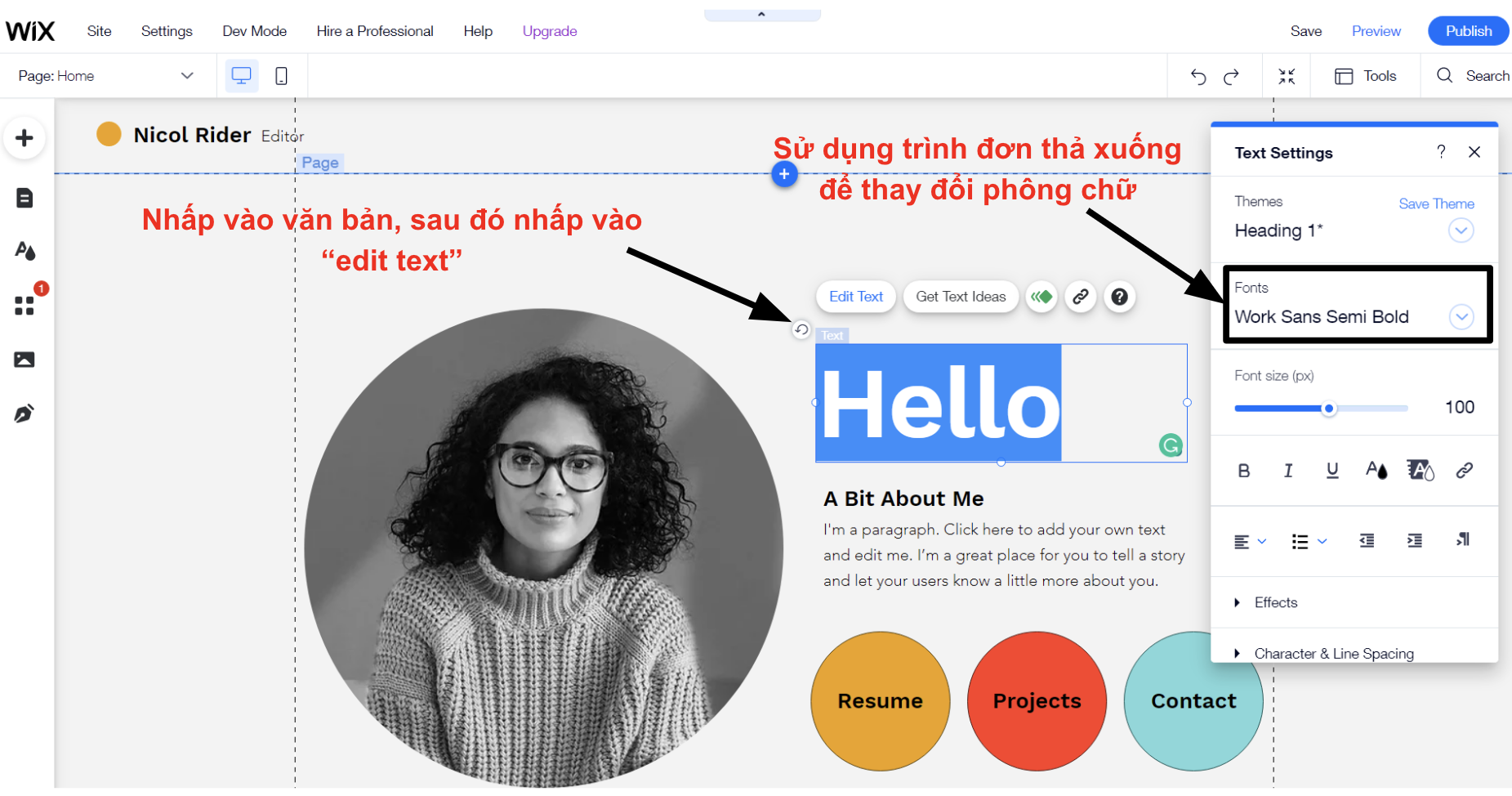
Thay đổi màu sắc
Bạn có thể dễ dàng thay đổi màu phông chữ trong hộp cài đặt văn bản, và cũng dễ dàng thay đổi màu của các yếu tố khác như nền cột. Ví dụ: bạn có thể sử dụng nền màu đơn bằng trình chọn màu như trong ảnh chụp màn hình bên dưới. Wix tự động tạo các bảng màu bổ sung phù hợp với chủ đề của bạn, nhưng bạn có thể dễ dàng thay đổi bảng màu bằng cách sử dụng tùy chọn “change your site colors” (“thay đổi màu sắc website của bạn”). Bạn cũng có thể tự thêm màu hợp với thương hiệu của mình.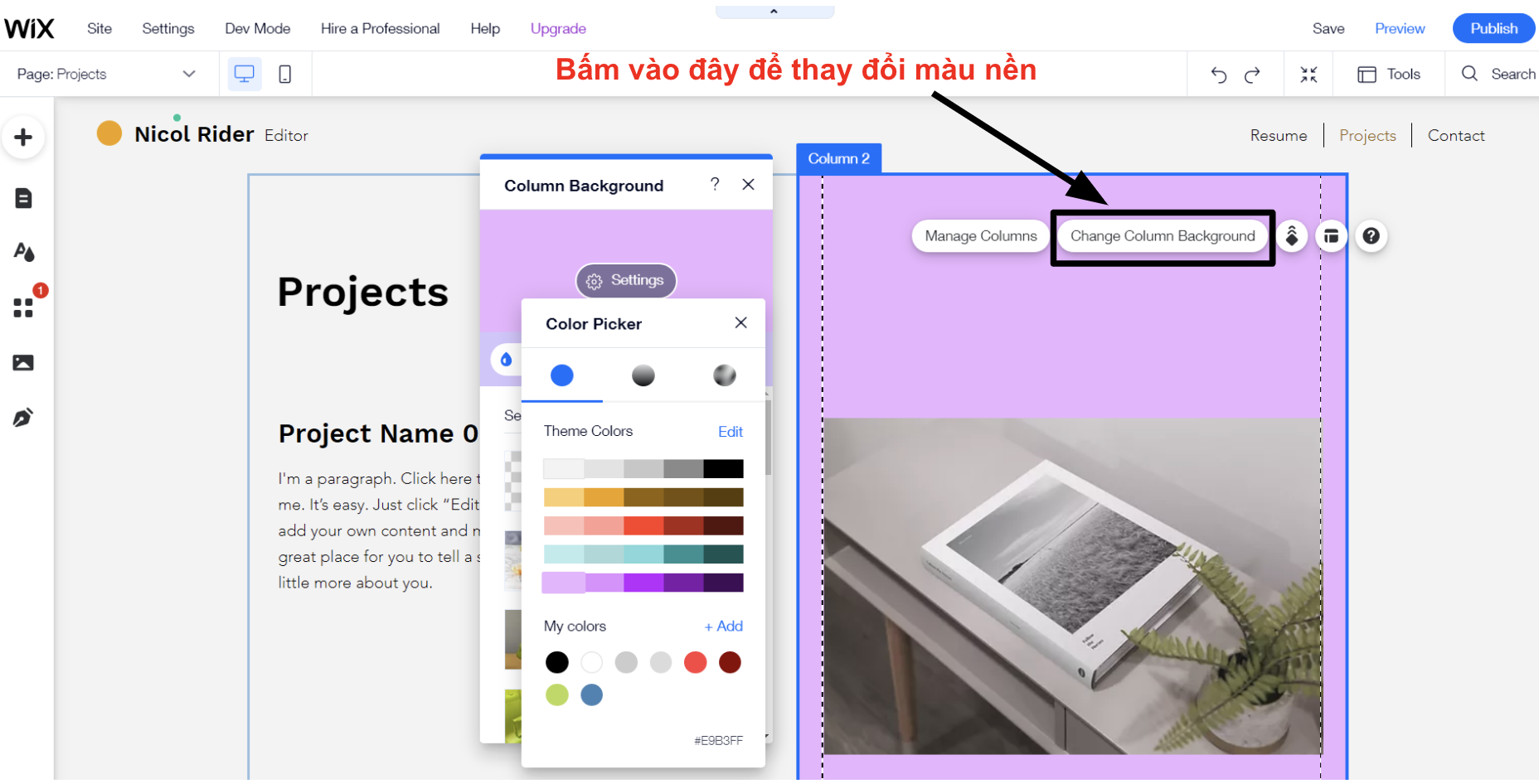
Di chuyển các yếu tố xung quanh trên các trang của bạn
Trình chỉnh sửa kéo thả giúp cho việc sắp xếp lại nội dung trên trang của bạn thực sự chỉ là chuyện kéo từ nơi này sang nơi khác. Wix độc nhất ở mức độ kiểm soát cung cấp cho bạn trong việc sắp xếp bố cục trang, nhưng các trình chỉnh sửa kéo thả khác cũng sẽ cung cấp những tính năng tương tự. Các trình chỉnh sửa khác có thể dùng cách ấn nút lên/xuống để di chuyển mục quanh trang web của bạn. Trình chỉnh sửa khối giống như trung bình của hai kiểu trên, với các khối được tạo sẵn (văn bản, hình ảnh, video, cột, v.v.) có thể sắp xếp trong một lưới, mang lại cho bạn nhiều sự linh hoạt hơn là chỉ di chuyển nội dung lên xuống, nhưng không được thoải mái sáng tạo bằng trình chỉnh sửa kéo thả. Một điểm tôi đặc biệt thích ở Wix là chức năng Zoom Out and Reorder (Thu nhỏ và Sắp xếp lại). Nó cho phép bạn xem toàn bộ trang web và dễ dàng di chuyển các mục và/hoặc yếu tố xung quanh trang. Dưới đây bạn có thể thấy di chuyển nội dung bằng công cụ này dễ dàng như thế nào.
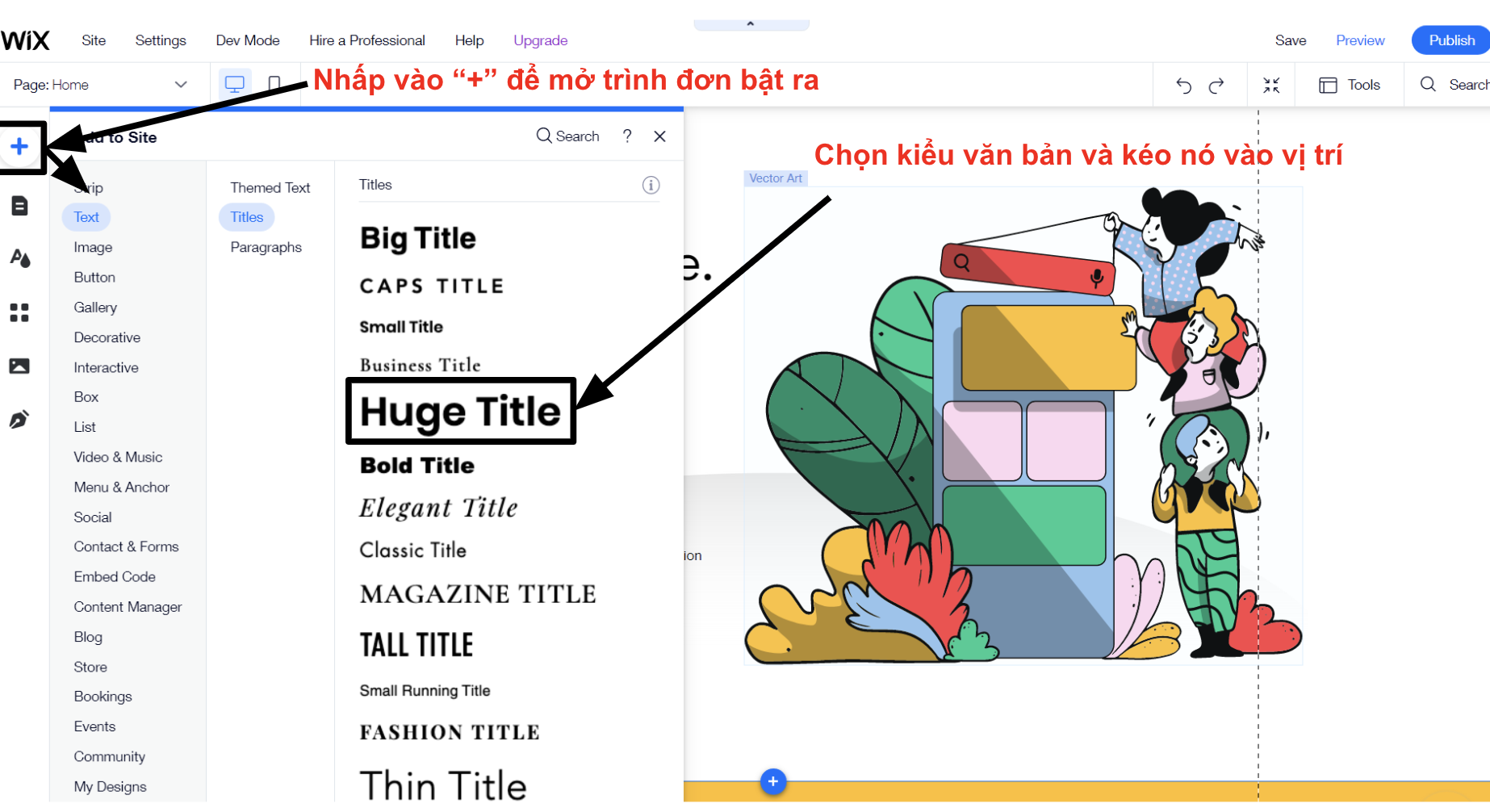
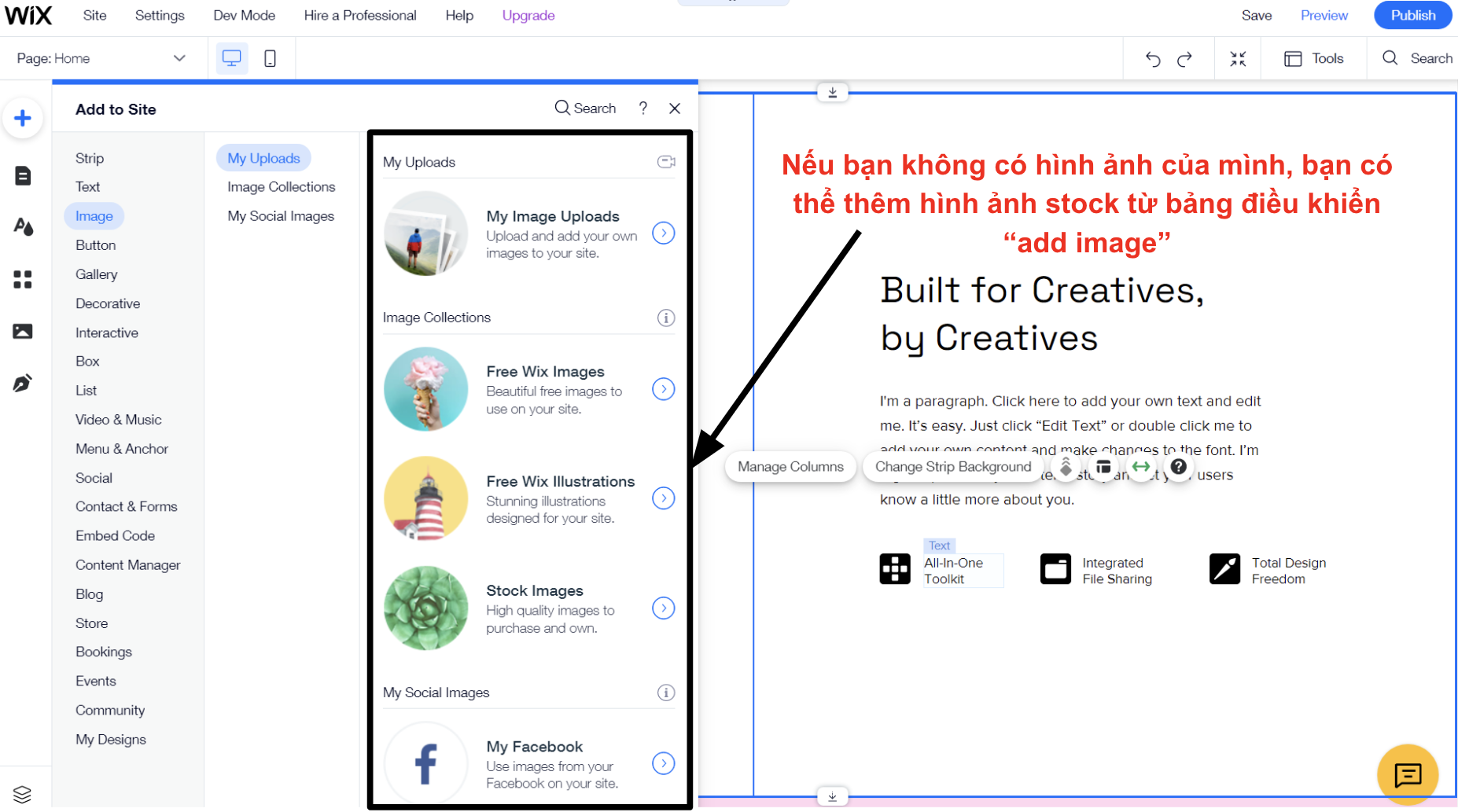
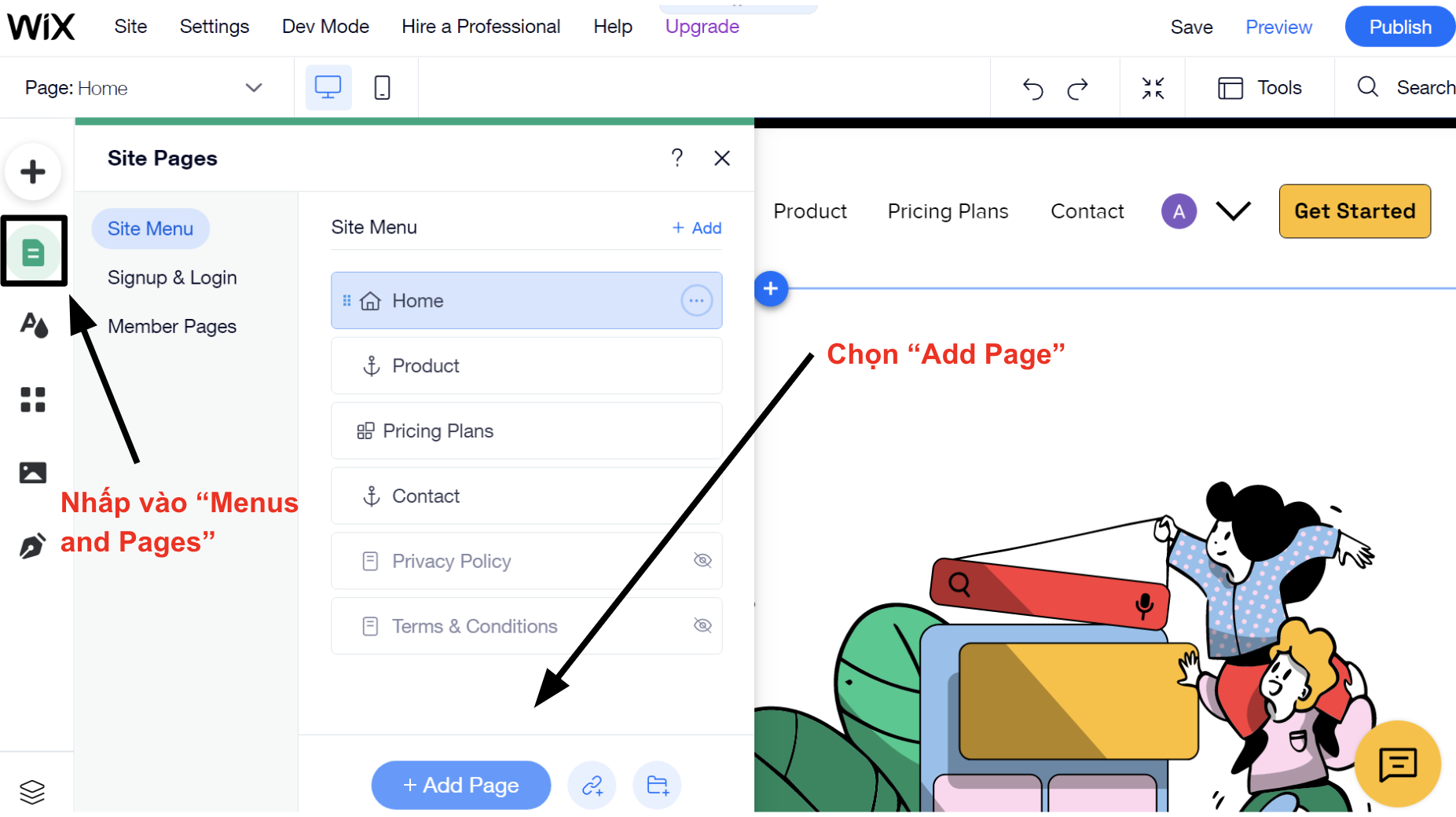

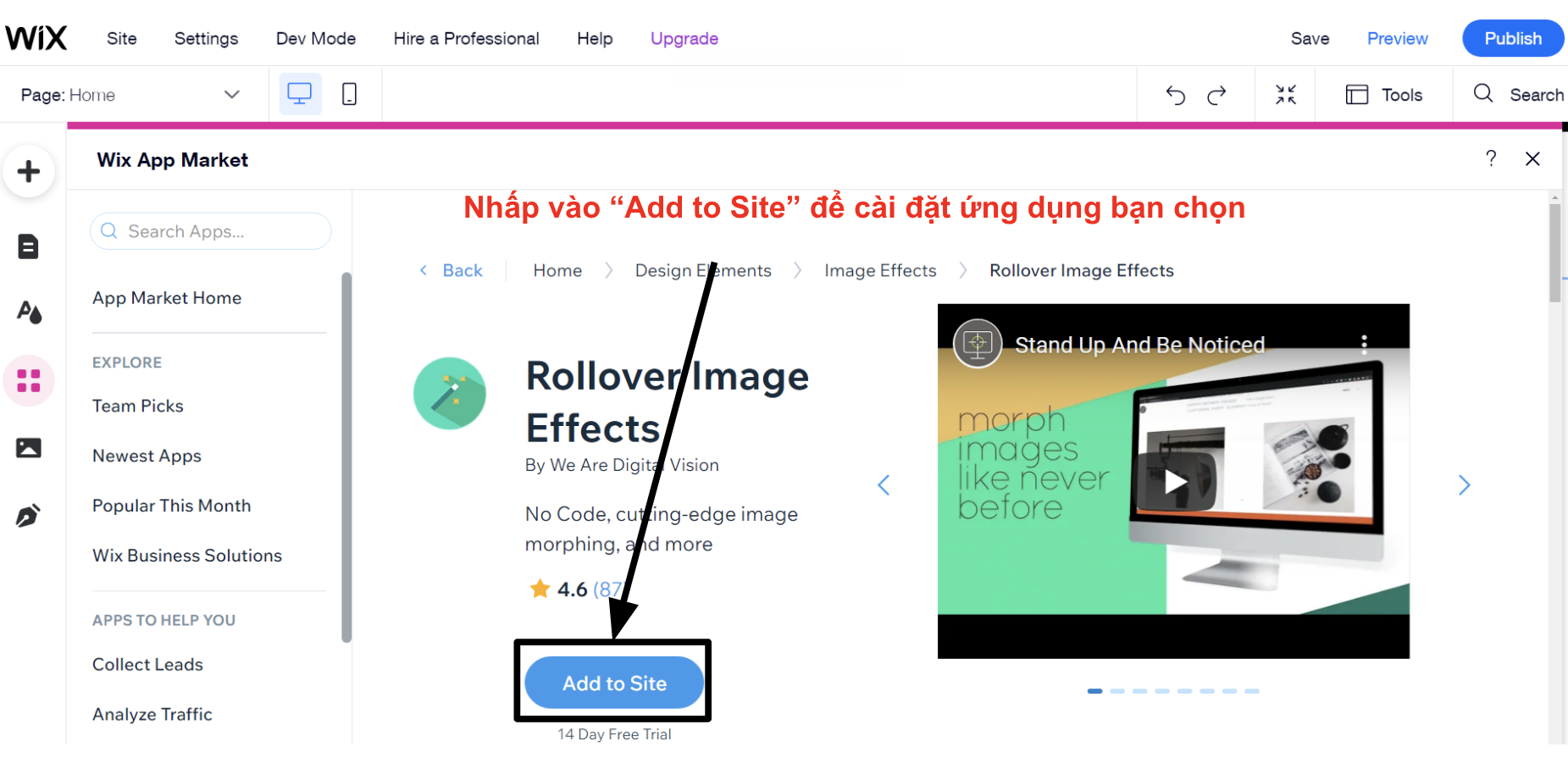

Bảng so sánh trình tạo website
| Trình tạo website | Gói miễn phí | Kéo thả | Ứng dụng/ Tích hợp | Mẫu | Giá khởi điểm | |
| Wix | ✔ | ✔ | ✔ | +800 | $0 | Đọc đánh giá >> |
| Squarespace | ✘ | ✔ | ✔ | +140 | $16.00 | Đọc đánh giá >> |
| Hostinger trình tạo website | ✘ | ✔ | ✔ | +100 | $2.49 | Đọc đánh giá |
| IONOS | ✘ | ✔ | ✘ | 18 | $6.00 | Đọc đánh giá |
| SITE123 | ✔ | ✘ | ✔ | 240+ | $0 | Đọc đánh giá |
| WordPress.com | ✔ | ✘ | ✔ | +140 mẫu gốc Hàng nghìn mẫu của bên thứ ba | $4.00 | Đọc đánh giá |
| Webnode | ✔ | ✘ | ✘ | +110 | $3.90 | Đọc đánh giá |
| Shopify | ✘ | ✘ | ✔ | +70 | $29.00 | Đọc đánh giá |
| BigCommerce | ✘ | ✘ | ✔ | +200 | $29.00 | Đọc đánh giá |
| Square Online | ✔ | ✘ | ✔ | 1 | $0 | Đọc đánh giá |
Câu hỏi thường gặp về trình tạo website
Trình tạo website nào dễ sử dụng nhất?
Có vài trình tạo web rất dễ sử dụng, chẳng hạn như IONOS và SITE123. Tuy nhiên, Wix là lựa chọn hàng đầu của tôi vì nỗ lực mang lại cho bạn rất nhiều sự tự do thiết kế trong khi vẫn dễ sử dụng đến ấn tượng. Nó không chỉ cực kỳ trực quan, mà còn có nhiều tính năng hơn hầu hết các trình tạo khác.Website của tôi sẽ xuất hiện trên Google và các công cụ tìm kiếm khác chứ?
Có, website của bạn sẽ hiển thị trong kết quả của các công cụ tìm kiếm. Nhưng chỉ hiển thị thôi chưa đủ – bạn còn muốn website của mình xếp hạng cao nhất có thể. Trình tạo website nào cũng cung cấp các tính năng SEO (tối ưu hóa công cụ tìm kiếm) để giúp cải thiện xếp hạng kết quả tìm kiếm của bạn. Trong một số trường hợp, việc thêm các tiêu đề và mô tả meta riêng bị hạn chế. Tuy nhiên, có những trình tạo website cung cấp cho bạn các tính năng SEO nâng cao hơn. Ví dụ: Wix có SEO Wiz, cung cấp các đề xuất SEO được cá nhân hóa và hướng dẫn từng bước về cách tạo sự chú ý cho website của bạn.Website của tôi có trông đẹp trên các thiết bị di động không?
Câu trả lời đơn giản cho câu hỏi này là ‘có’. Hầu hết trình tạo website đều cung cấp các lựa chọn mẫu đáp ứng di động (nghĩa là website của bạn sẽ tự động điều chỉnh theo kích thước màn hình của thiết bị di động) hoặc có trình chỉnh sửa chế độ xem trên thiết bị di động để bạn có thể chỉnh sửa phiên bản di động của website một cách riêng biệt. Nếu bạn muốn kiểm tra xem website có tính đáp ứng di động hay không, bạn có thể sử dụng Trình kiểm tra tính đáp ứng miễn phí của chúng tôi.Tôi có cần một trình tạo thương mại điện tử chuyên dụng không?
Nó thực sự tùy thuộc vào số lượng sản phẩm bạn dự định bán và mục đích chính của website. Đối với một blog thông thường bán hàng hóa, một trình tạo website bình thường có các tính năng thương mại điện tử là quá đủ. Đó là vì các trình tạo thương mại điện tử thường tập trung vào việc bán hàng, nên các công cụ làm blog của họ không tốt lắm. Wix kết hợp cả hai thế giới cho bạn, với các công cụ tuyệt vời để tạo nội dung và một bộ công cụ thương mại điện tử mạnh mẽ. Tuy nhiên, nếu bạn dự định bán nhiều sản phẩm thông qua cửa hàng trực tuyến của mình, vậy thì tôi dứt khoát khuyên dùng một trình tạo thương mại điện tử chuyên dụng như Shopify. Các trình tạo thương mại điện tử có các công cụ quản lý bán hàng mạnh mẽ hơn và một số còn cho phép bạn bán hàng qua Instagram và Facebook.Tôi có thể thuê ai đó xây dựng website cho mình không?
Dĩ nhiên là được! Nếu bạn không có thời gian để tự xây dựng website của mình hoặc chỉ là bạn muốn có một chuyên gia lo việc đó cho mình, bạn có thể thuê một nhà thiết kế web chỉ với 5$ trên Fiverr, thị trường tốt nhất để tìm kiếm người làm việc tự do chi phí thấp.Tùy chọn 2: Sử dụng WordPress
Các trình tạo website tất nhiên là cách dễ nhất để đưa website của bạn trực tuyến, nhưng chúng có thể tốn kém hơn một chút so với sử dụng WordPress có gói lưu trữ web. Nếu bạn đang tìm kiếm một tùy chọn thân thiện với ngân sách và bạn không bận tâm đến một quy trình xây dựng website mang tính kỹ thuật hơn một chút, thì WordPress có thể là lựa chọn dành cho bạn. Hiện tại, có hai phiên bản WordPress: WordPress.com, là một phiên bản được đơn giản hóa, và WordPress.org tự lưu trữ. Trong phần này, tôi sẽ thảo luận về WordPress tự lưu trữ. WordPress không hẳn đơn giản để sử dụng như một trình tạo web, nhưng vẫn khá dễ dàng để bắt đầu với nó – vô số mẫu và trình cắm miễn phí của nó cho bạn các lựa chọn gần như vô hạn để tùy chỉnh website của mình. Mặc dù quá trình này hơi thiên về kỹ thuật một chút, nhưng bạn không cần phải biết viết mã hay có nhiều kinh nghiệm để xây dựng một website đẹp với WordPress. Và lưu ý: phần phụ trợ của WordPress.org có sẵn bằng tiếng Việt, nên bạn sẽ có thể xây dựng website của mình một cách dễ dàng.Nếu bạn muốn có một chuyên gia xây dựng website WordPress cho mình, bạn luôn có thể thuê một nhà phát triển trên Fiverr chỉ với 5$. Tìm hiểu thêm về điều này bên dưới.
Hướng dẫn từng bước
1. Chọn gói lưu trữ Mặc dù bản thân WordPress là miễn phí 100%, nhưng bạn sẽ phải đăng ký dịch vụ lưu trữ web để website của mình khả dụng trực tuyến (không giống như các trình tạo website cung cấp dịch vụ lưu trữ với các gói của họ). Để có cái nhìn sâu hơn, bạn có thể xem qua danh sách chọn lọc các dịch vụ lưu trữ web tốt nhất 2024 của chúng tôi. Có sẵn nhiều tùy chọn lưu trữ web – nhưng đây là các dịch vụ luôn đứng đầu danh sách đề xuất của chúng tôi.
Top các đề xuất nhà lưu trữ web của chúng tôi cho website WordPress
Khi chọn một nhà lưu trữ cho website WordPress, có một số tính năng bạn nên tìm kiếm:
- Hostinger – Là một trong những nhà cung cấp dịch vụ lưu trữ rẻ nhất hiện nay, Hostinger rất lý tưởng nếu bạn có ngân sách eo hẹp. Tốc độ tải tuyệt vời (chúng tôi đã kiểm tra rất kỹ) và trình cài đặt WordPress chỉ trong một cú nhấp chuột khiến nó trở thành lựa chọn tốt nhất về tổng thể của chúng tôi. Nếu bạn chọn dịch vụ lưu trữ WordPress được quản lý, bạn sẽ được hưởng lợi từ khả năng bảo mật nâng cao và các máy chủ được tối ưu hóa cho WordPress.
- InterServer – Với giá lưu trữ hàng tháng thấp và dung lượng lưu trữ không giới hạn, InterServer là giải pháp tuyệt vời nếu bạn là doanh nghiệp đang phát triển. Vì các máy chủ đặt tại Hoa Kỳ, nên nó có thể cung cấp tốc độ tải tuyệt vời cho đối tượng mục tiêu ở Mỹ.
- A2 Hosting – Cung cấp dịch vụ lưu trữ chia sẻ tiêu chuẩn hoặc lưu trữ WordPress được quản lý, A2 Hosting là một công ty lưu trữ “xanh” nỗ lực giảm lượng khí thải carbon. Nó mang đến tốc độ tuyệt vời và cũng rất tốt về bảo mật, đi kèm miễn phí công cụ phát hiện và loại bỏ mối đe dọa HackScan của riêng mình.
- Nexcess – Nếu bạn không ngại thử lựa chọn tốn kém hơn – miễn là đổi lại dịch vụ lưu trữ được quản lý cao cấp – thì Nexcess có thể là lựa chọn lưu trữ tốt nhất để chạy website WordPress của bạn. Với Nexcess, bạn có thể yên tâm rằng mọi phần của quá trình lưu trữ đều đang được các chuyên gia giỏi chăm sóc.
- Kinsta – Dịch vụ lưu trữ được quản lý (tức là mọi việc khó đều đã được xử lý trước) và tốc độ tia chớp khiến Kinsta trở thành lựa chọn tuyệt vời trong gần như mọi mặt, miễn là bạn không bận tâm đến túi tiền hao hụt. Mặc dù giá trị tuyệt vời, Kinsta vẫn khá đắt, nhưng yên tâm, bạn đang trả giá cao cho một dịch vụ cao cấp.
- InMotion Hosting – Một lựa chọn hàng đầu khác để lưu trữ tại Hoa Kỳ, InMotion Hosting hy sinh một phần (mặc dù không nhiều lắm) tốc độ của InterServer để đổi lại sự hỗ trợ cao cấp. Nếu bạn đang tìm kiếm một dịch vụ lưu trữ tuyệt vời ở Hoa Kỳ và độ tin cậy là tiêu chí hàng đầu, thì InMotion có thể chính là lựa chọn dành cho bạn.
- Chứng chỉ SSL. Chứng chỉ SSL giúp website của bạn bảo mật, đảm bảo website của bạn có biểu tượng ổ khóa nhỏ trong thanh địa chỉ của các trình duyệt web. Hầu hết các nhà lưu trữ web đều sẽ bao gồm một chứng chỉ miễn phí. Khi website của bạn trực tiếp, bạn có thể kiểm tra xem chứng chỉ SSL trên website của mình có đang hoạt động đúng hay không với công cụ Trình kiểm tra SSL.
- Tối ưu hóa WordPress. Các nhà lưu trữ web tốt nhất cho WordPress có các máy chủ được tối ưu hóa đặc biệt để cải thiện hiệu suất, giúp các trang web của bạn tải nhanh hơn.
- Tính năng bảo mật. Một số nhà lưu trữ web tính phụ phí cho bảo mật thiết yếu, vì vậy bạn nên cố gắng tìm một nhà lưu trữ bao gồm các tính năng quan trọng như bảo vệ chống phần mềm độc hại, tường lửa và sao lưu tự động.
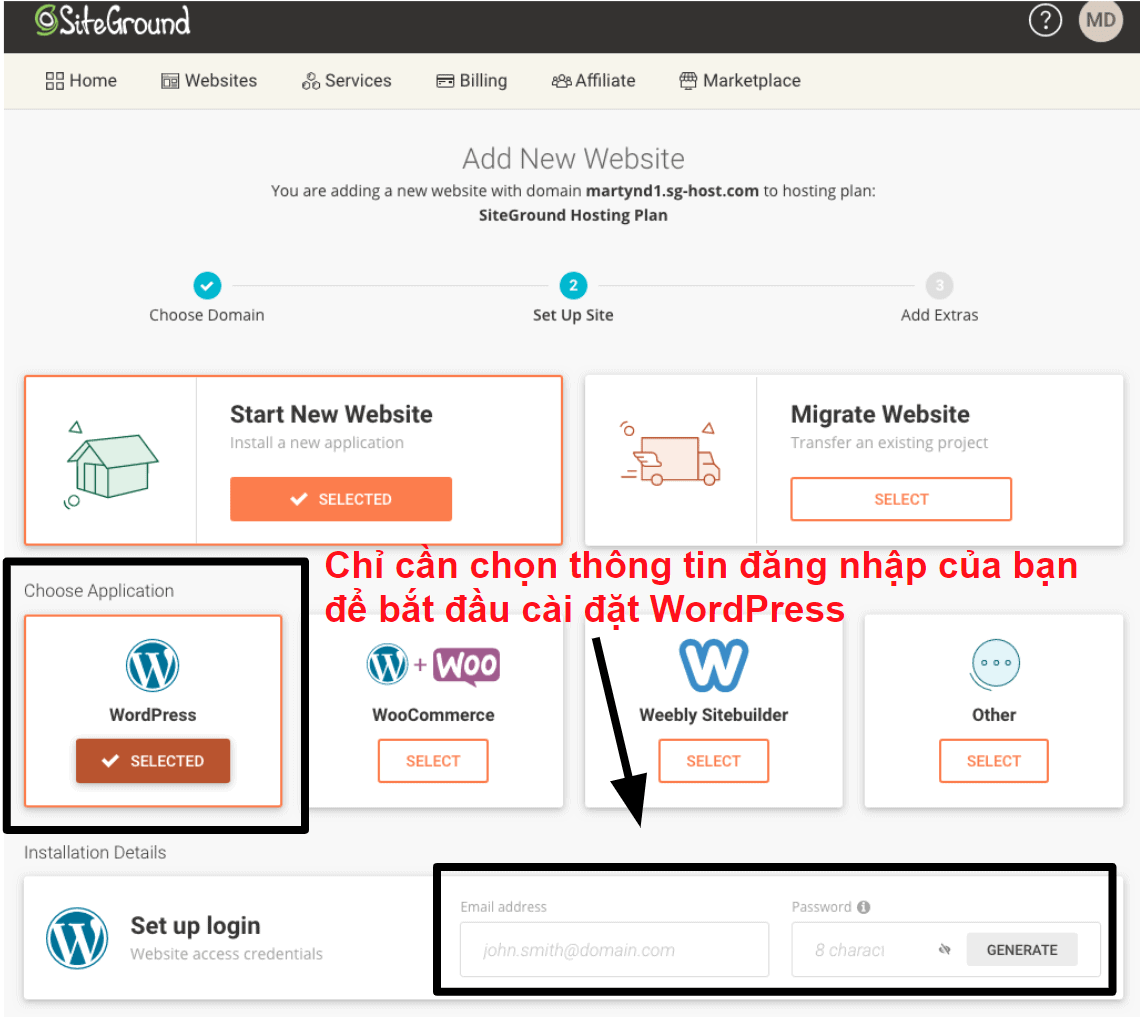
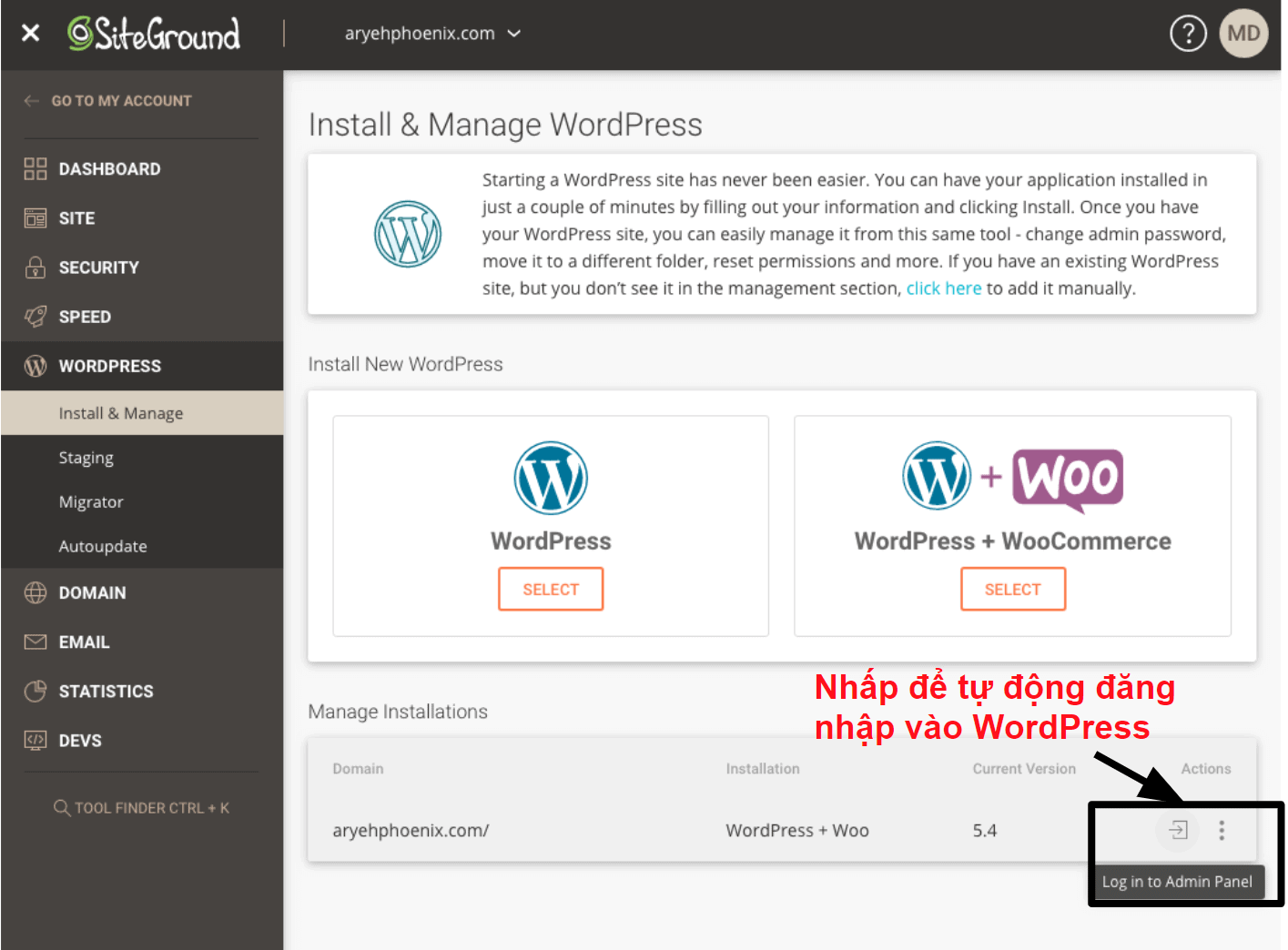
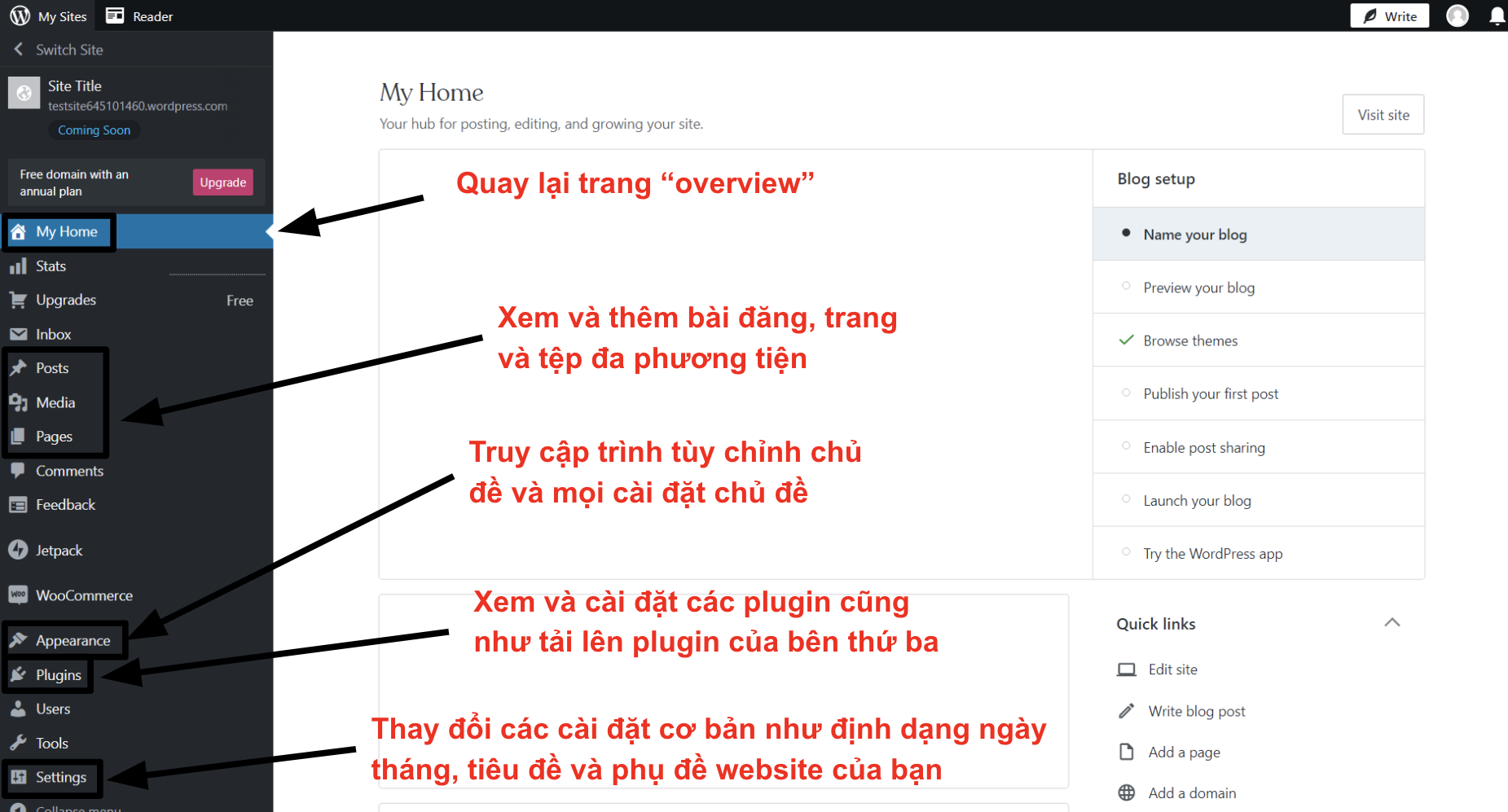
| Yếu tố trong WordPress | Những gì nó làm | Tương đương trong trình tạo website |
| Posts (Bài đăng) | Xem, chỉnh sửa và thêm bài đăng mới vào website của bạn (xem bên dưới để biết thêm về các bài đăng và trang) | Blog |
| Media (Phương tiện truyền thông) | Xem, chỉnh sửa và tải lên hình ảnh mới và các loại phương tiện khác (ví dụ: video) | Thư viện ảnh |
| Pages (Trang) | Xem, chỉnh sửa và thêm các trang mới vào website của bạn | Trang |
| Theme Installer (Trình cài đặt chủ đề) | Xem các chủ đề hiện có, tìm kiếm các chủ đề miễn phí từ kho lưu trữ WordPress và thêm các chủ đề của bên thứ ba | Mẫu |
| Customizer (Trình tùy chỉnh) | Tùy chỉnh màu sắc website, phông chữ, bố cục, v.v. (tùy thuộc vào chủ đề), với bản xem trước trực tiếp về các thay đổi của bạn sẽ trông như thế nào | Thiết kế |
| Theme Settings (Cài đặt chủ đề) | Không phải tất cả các chủ đề đều bao gồm mục này, nhưng các chủ đề trả phí thường có phạm vi cài đặt lớn hơn mà không có sẵn trong chế độ xem của trình tùy chỉnh | Không có |
| Plugins (Trình cắm) | Xem và kích hoạt/hủy kích hoạt các trình cắm hiện có, tìm kiếm và cài đặt các trình cắm từ Kho lưu trữ WordPress và tải lên các chủ đề của bên thứ ba. | Ứng dụng |
| Settings (Cài đặt) | Thay đổi các cài đặt cơ bản chẳng hạn như tiêu đề/phụ đề website của bạn, định dạng ngày tháng và các liên kết tĩnh (cấu trúc URL của các trang và bài đăng). | Cài đặt |
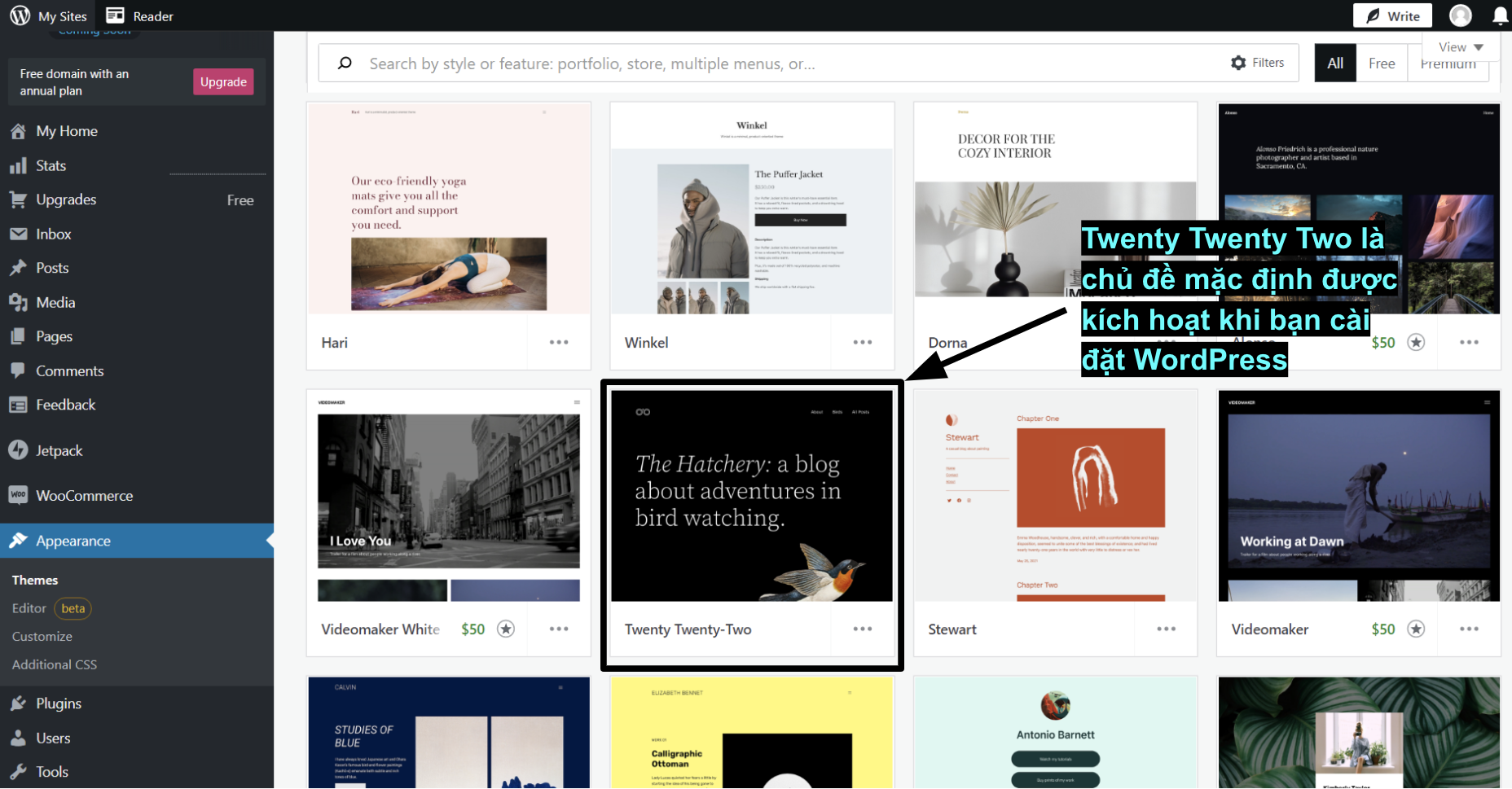
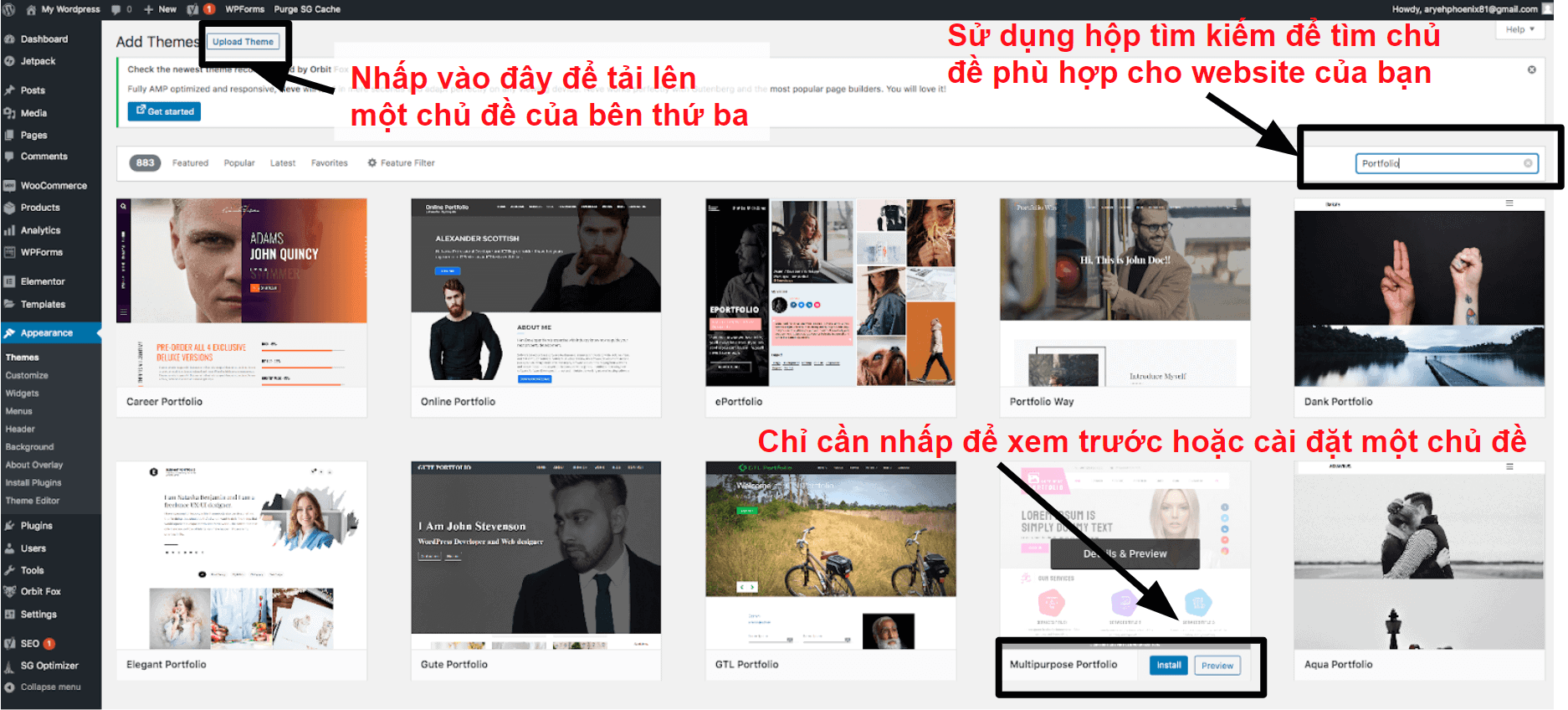
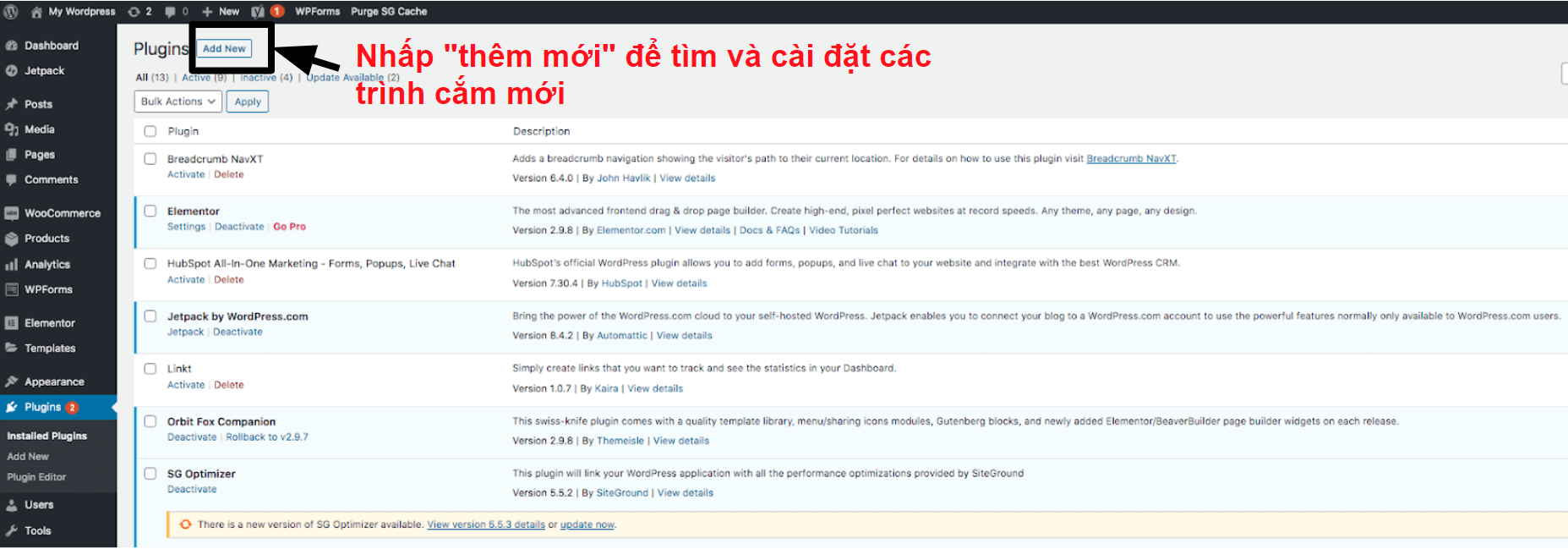
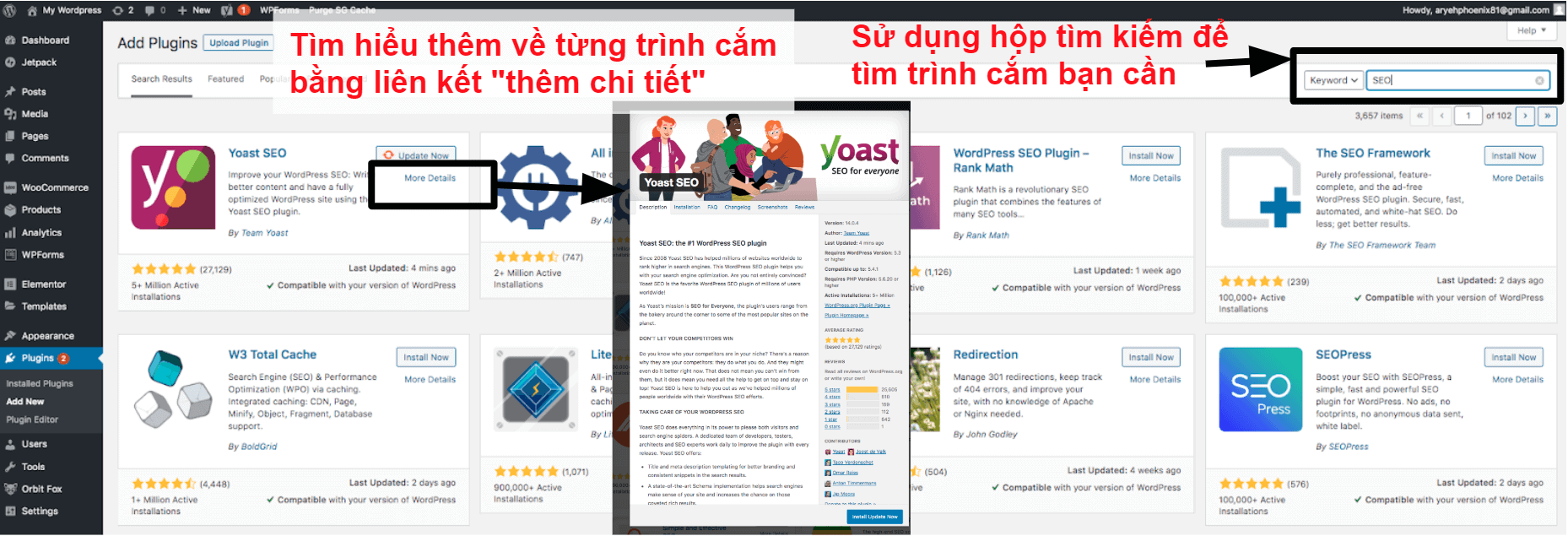
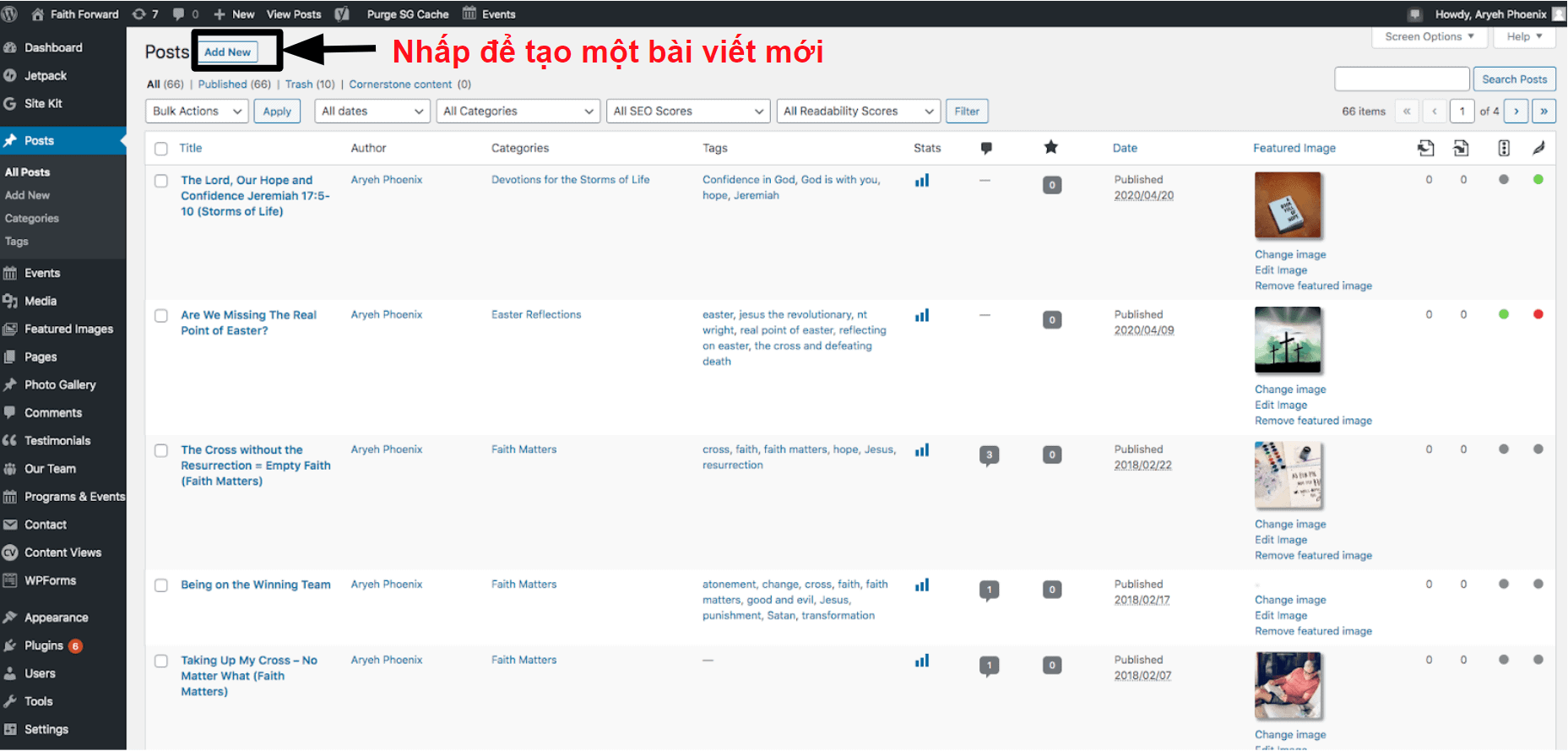

- Paragraph (Đoạn)
- Heading (Đề mục)
- Quote (Trích dẫn)
- Image (Hình ảnh)
- List (Danh sách)
- Cover image (Ảnh bìa)
- Gallery (Thư viện ảnh)
- Slideshow (Trình chiếu)
- Table (Bảng)
- Button (Nút)
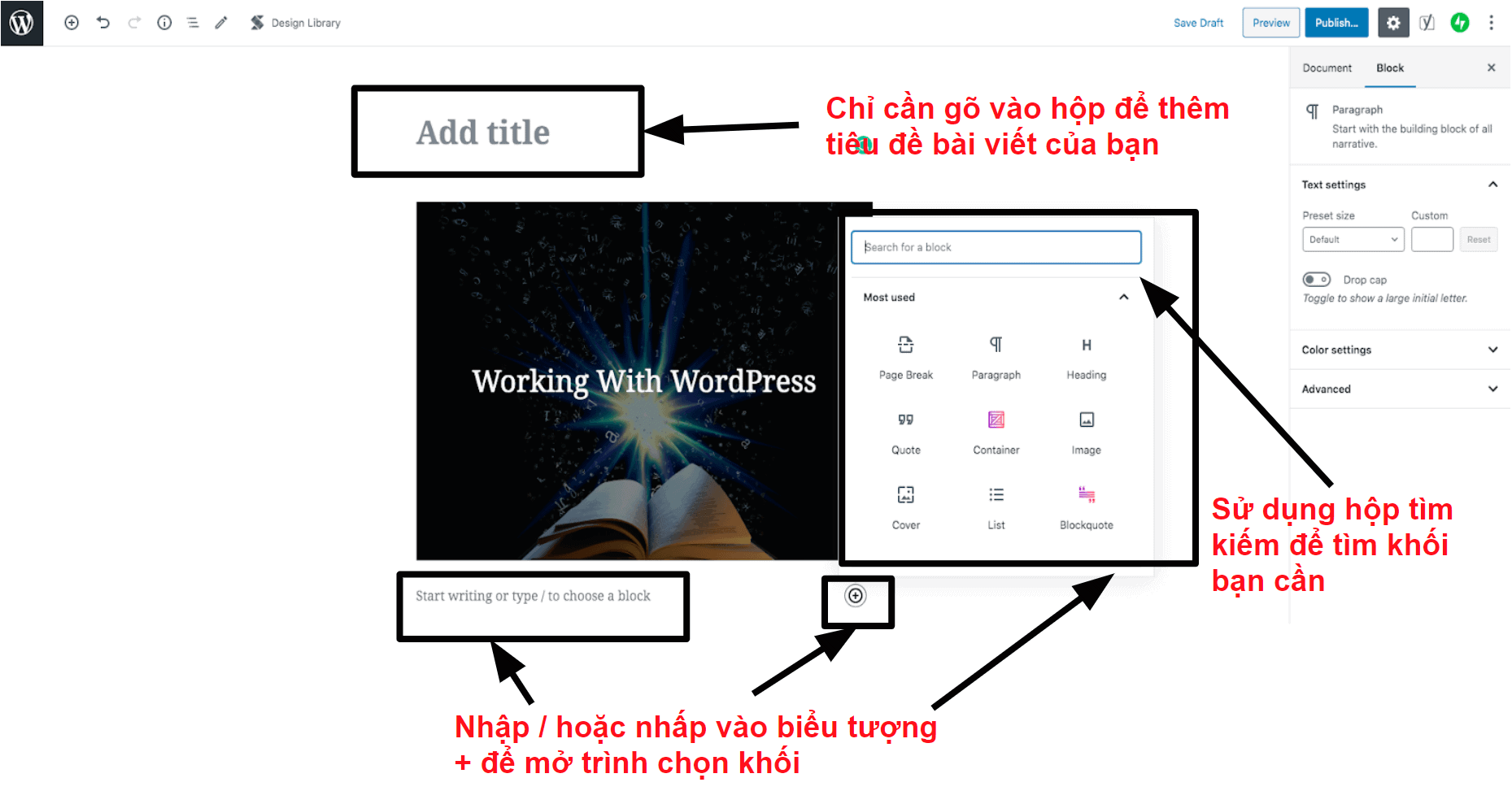
- Trong trình tùy chỉnh, nơi bạn sẽ thấy một nút ở đầu bảng để lưu các thay đổi và làm cho các tùy chỉnh của bạn trực tiếp.
- Ở trên cùng bên phải của mỗi bài đăng mới bạn tạo. Cho đến khi bạn nhấn xuất bản, bài đăng của bạn chỉ là một bản nháp và sẽ không hiển thị. Nếu bạn quay lại sau để chỉnh sửa, bạn cần nhấp vào cập nhật để đưa các thay đổi của mình trực tiếp.
- Ở trên cùng bên phải của mỗi trang mới bạn tạo. Cũng như các bài đăng, nội dung của bạn chỉ là bản nháp cho đến khi bạn xuất bản, và khi bạn thực hiện các chỉnh sửa, bạn cần nhấp vào cập nhật, nếu không các thay đổi của bạn sẽ không được lưu.
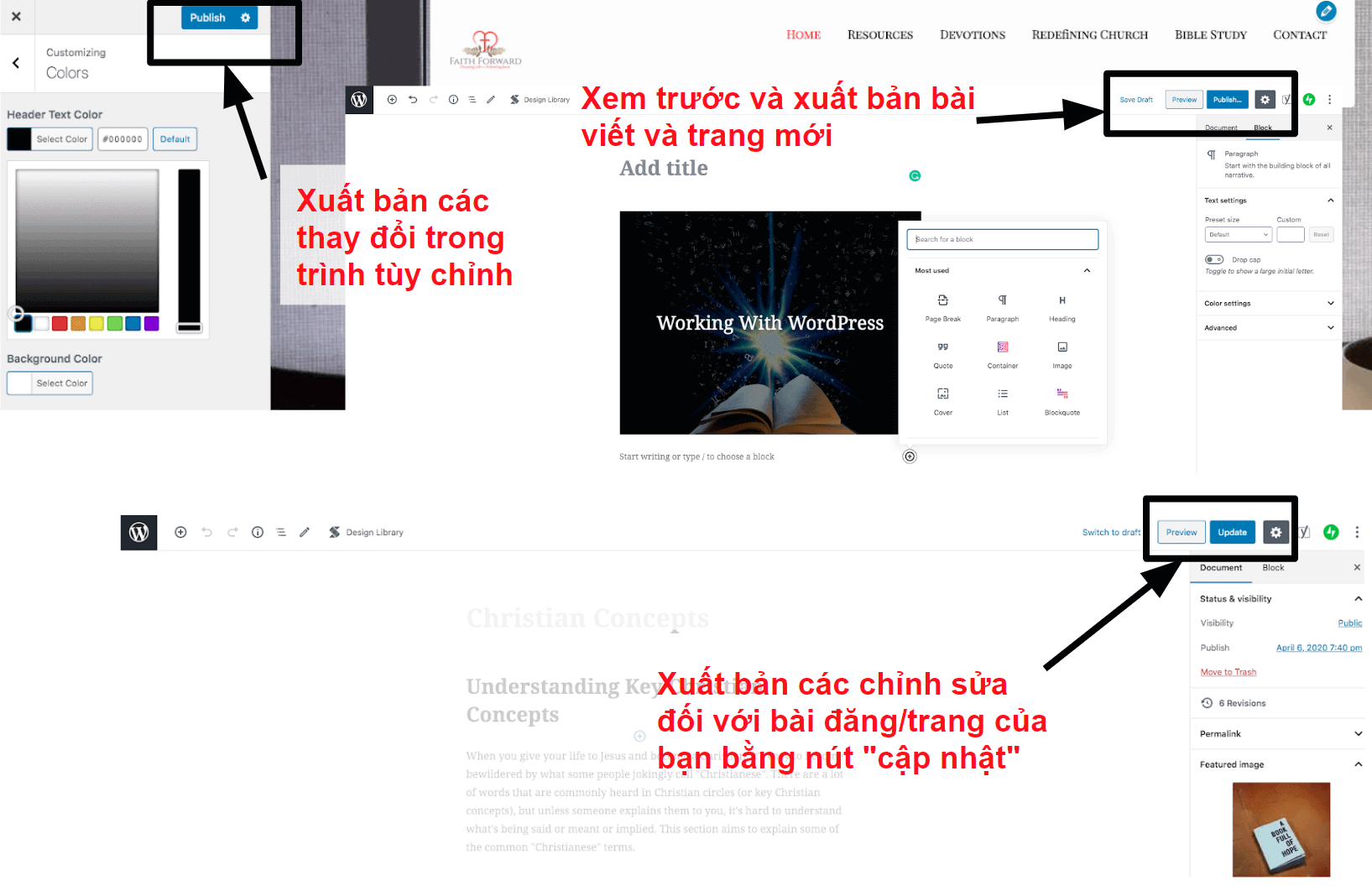
Cân nhắc chi 5$ cho một nhà phát triển web cũng như tiết kiệm thời gian và tránh thất bại
Nếu bạn thiếu thời gian hoặc chỉ không muốn đối phó với bất kỳ vấn đề nào có thể xảy ra khi xây dựng một website WordPress thì việc thuê một chuyên gia để tạo (và có lẽ, duy trì) website cho bạn có thể là lựa chọn tốt hơn. Việc thuê một nhà phát triển nghe có vẻ tốn kém, nhưng nhờ sự nổi lên của Fiverr, bạn không phải bỏ ra quá nhiều tiền. Tôi vừa thực hiện tìm kiếm nhanh trên Fiverr về dịch vụ tạo website WordPress đầy đủ và thấy rất nhiều nhà thiết kế web chuyên nghiệp cung cấp dịch vụ xây dựng website chỉ với mức phí 5$!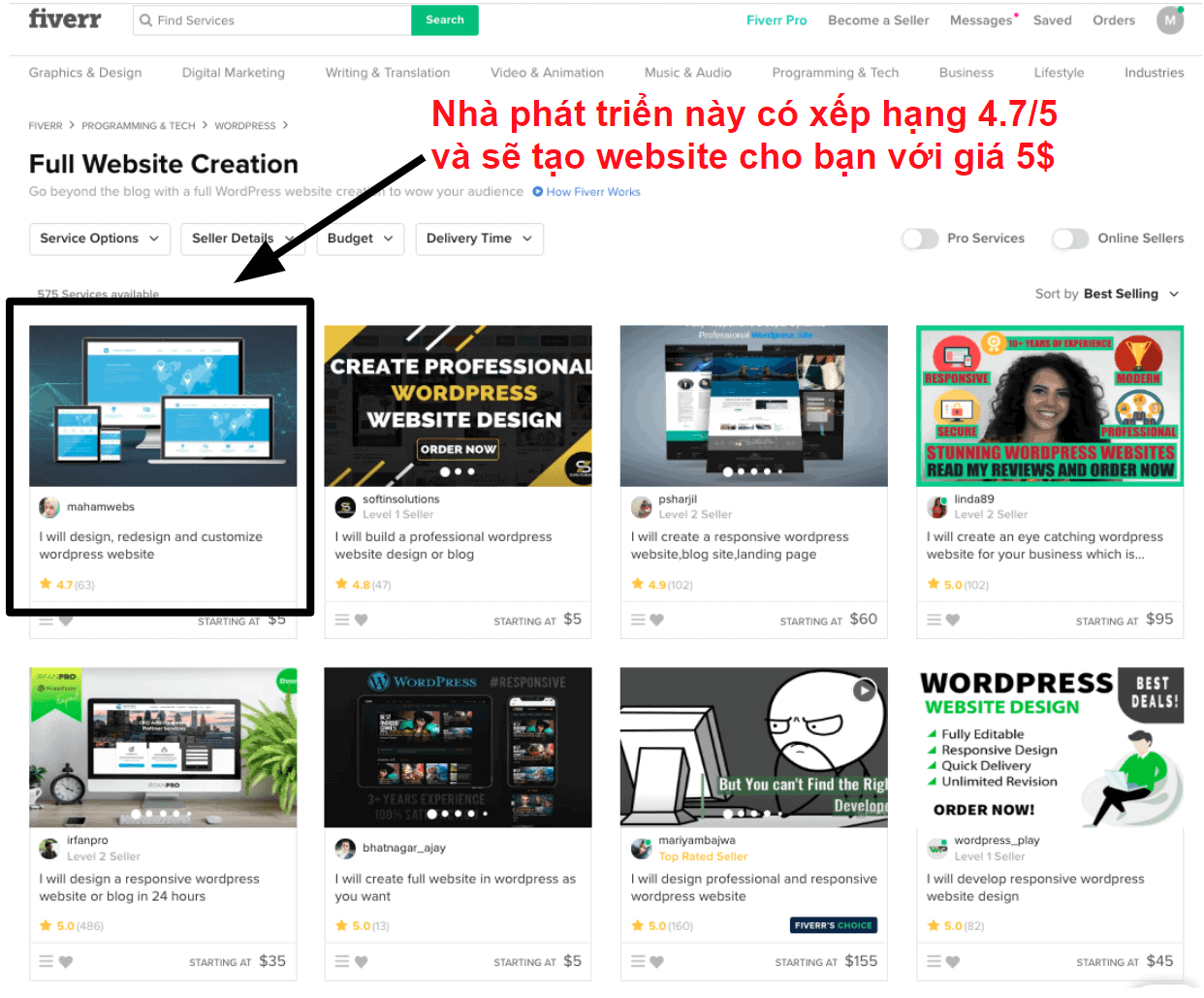
Câu hỏi thường gặp về WordPress
WordPress có miễn phí không?
Về lý thuyết thì là có. Bản thân nền tảng này miễn phí 100%, nhưng bạn sẽ phải trả tiền cho dịch vụ lưu trữ web và một tên miền (nhấp vào đây để xem danh sách các dịch vụ lưu trữ web tốt nhất 2024). Nếu bạn muốn một chủ đề hoặc trình cắm cao cấp từ thị trường bên thứ ba, bạn cũng sẽ phải trả một khoản phí cho họ.Tôi có thể tự xây dựng một website WordPress không?
Được, bạn có thể xây dựng một website WordPress mà không cần thuê một nhà phát triển – nhưng nếu bạn mới làm quen với việc tạo website, bạn có thể sẽ thấy Wix dễ sử dụng hơn (và nhanh hơn). WordPress phức tạp hơn và bạn dễ dàng làm rối tung website của mình hơn khi thay đổi các cài đặt hoặc cài đặt các trình cắm xung đột với nhau.Việc thuê một nhà phát triển cho website WordPress của bạn không đắt như nó có vẻ! Bạn thực sự có thể tìm một nhà phát triển đáp ứng bất kỳ loại ngân sách nào trên Fiverr.
Đâu là sự khác biệt giữa WordPress.com và WordPress.org?
Sự khác biệt chính giữa WordPress.com và WordPress.org là ở cách chúng được lưu trữ. Với WordPress.com, bạn không phải trả tiền riêng cho việc lưu trữ nhưng bạn sẽ cần nâng cấp lên một trong các gói có giá cao nhất (Business (Kinh doanh) hoặc eCommerce (Thương mại điện tử)) để sử dụng các trình cắm và tải lên các chủ đề từ thị trường bên thứ ba.WordPress.org là tự lưu trữ, vì vậy bạn trả tiền cho dịch vụ lưu trữ riêng. Bạn có toàn quyền kiểm soát và tự do với phiên bản này và nó có thể thành ra rẻ hơn nhiều so với WordPress.com.
Cái nào tốt hơn, Wix hay WordPress?
Cả Wix lẫn WordPress đều có những ưu và nhược điểm. Wix thân thiện với người mới bắt đầu hơn nhưng nó có thể tốn nhiều chi phí hơn so với việc mua một gói lưu trữ và xây dựng website của bạn với WordPress.WordPress cho bạn nhiều sự linh hoạt và nhiều tùy chọn hơn để phát triển website của mình theo thời gian, nhưng nó có thể khó học hơn và nhiều khả năng gặp lỗi hơn. Ví dụ: các trình cắm không tương thích có thể khiến website của bạn ngừng hoạt động.
Tôi có cần một gói lưu trữ WordPress đặc biệt không hay gói lưu trữ cơ bản là đã đủ?
Bạn không cần một gói lưu trữ WordPress đặc biệt vì WordPress sẽ hoạt động trên mọi gói lưu trữ chia sẻ có trình cài đặt một lần nhấp. Tuy nhiên, có những lợi ích rõ ràng khi chọn một gói lưu trữ dành riêng cho WordPress.Các gói lưu trữ dành riêng cho WordPress có thể được quản lý hoặc không được quản lý. Với các gói không được quản lý, lưu trữ của bạn khá giống với lưu trữ cơ bản, nhưng website của bạn sẽ được lưu trữ trên các máy chủ tối ưu hóa cho WordPress và bạn có thể có quyền truy cập vào một số trình cắm tối ưu hóa.
Lưu trữ WordPress được quản lý là phiên bản không rắc rối, vì nhà lưu trữ của bạn sẽ làm hết những thứ như cập nhật, vá lỗi bảo mật (tùy thuộc vào nhà lưu trữ) và sao lưu, nên bạn chỉ cần lo việc xây dựng website của mình. Xem danh sách các nhà cung cấp dịch vụ lưu trữ WordPress được quản lý tốt nhất 2024 của chúng tôi. Xem danh sách các nhà cung cấp dịch vụ lưu trữ WordPress được quản lý tốt nhất.
Đưa website của bạn lên cấp độ kế tiếp
Giờ bạn đã xây dựng xong website của mình, đã đến lúc để nó được chú ý. Theo kinh nghiệm của tôi, bạn không bao giờ hoàn toàn kết thúc việc xây dựng một website, vì bạn luôn có thể tiếp tục cập nhật nó, thay đổi nhiều thứ và làm cho nó tốt hơn. Bạn muốn mọi người bắt đầu truy cập website của mình sớm nhất có thể. May là bạn có thể làm một số việc để tăng lượng người xem và mang lại cho khách truy cập trải nghiệm tốt hơn.Thiết kế một logo
Bạn không cần phải có một logo trước khi bắt đầu xây dựng website, nhưng logo làm cho website của bạn trông chuyên nghiệp hơn và có thể giúp xây dựng thương hiệu của bạn.
Logo của bạn nói lên rất nhiều về bạn, nên điều quan trọng là phải dành thời gian để làm nó cho đúng. Có những xu hướng thiết kế cần xem xét – ví dụ: bạn đã nghĩ về tác động mà cách phối màu của bạn có thể gây ra cho đối tượng mục tiêu của bạn chưa? Đọc thêm về số liệu thống kê logo mới nhất từ danh sách Fortune 500 để khám phá nhiều hơn về điều này.
Có hai cách để có cho mình một logo – và cả hai đều có giá cả phải chăng. Đồng nghiệp của tôi thực sự đã thử nghiệm tất cả các dịch vụ thiết kế logo phổ biến để tìm một logo mới cho Website Planet. Để đọc tất cả về thử nghiệm của anh ấy và xem ai giành chiến thắng, hãy xem qua bài so sánh đầy đủ của chúng tôi về các dịch vụ thiết kế logo trực tuyến tốt nhất.
1. Tự làm với một trình tạo logo trực tuyến
Phương pháp DIY (tự làm) nghe có vẻ như là cách rẻ nhất để có được một logo – nhưng điều này không phải lúc nào cũng đúng. Hầu hết các trình tạo logo trực tuyến đều miễn phí dùng thử, nhưng bạn sẽ phải trả tiền để tải xuống và sử dụng logo của mình. Có một vài trình tạo logo miễn phí trên thị trường, nhưng chúng rất cơ bản và tôi khuyên bạn không nên sử dụng chúng. Bạn cũng phải kiểm tra xem trình tạo logo nào có khả năng hiển thị logo bằng tiếng Việt.
Trình tạo logo DIY yêu thích nhất của tôi là Wix Logo Maker. Công cụ này sử dụng AI (trí tuệ nhân tạo) để tạo ra nhiều ý tưởng logo dựa trên sở thích cá nhân của riêng bạn. Khi tìm ra một thiết kế mà bạn thích, bạn có thể tùy chỉnh mọi thứ từ phông chữ cho đến kiểu phối màu. Bạn thậm chí có thể tải xuống một phiên bản độ phân giải thấp miễn phí của logo đó để bạn có thể thấy nó trông như thế nào trên website của mình và các phương tiện truyền thông xã hội trước khi bỏ tiền ra mua phiên bản cuối cùng.
2. Thuê một nhà thiết kế
Việc thuê một nhà thiết kế logo nghe có vẻ tốn kém – nhưng trên Fiverr, bạn có thể mua một logo được thiết kế chuyên nghiệp chỉ với 5$. Hầu hết các nhà thiết kế trên Fiverr đều trưng bày các mẫu logo mà họ đã tạo, giúp bạn dễ dàng tìm thấy ai đó cung cấp phong cách mà bạn đang tìm kiếm. Chúng tôi đã tự mình kiểm tra các nhà thiết kế logo của Fiverr và thực sự ấn tượng với chất lượng của các logo thành phẩm.
Ngoài logo, bạn cũng sẽ cần tạo một biểu tượng yêu thích – đây là ảnh nhỏ mà bạn thường thấy trong các thẻ trình duyệt bên cạnh tên website và trong dấu trang của bạn. Bạn có thể tạo một biểu tượng yêu thích chỉ trong vài giây với công cụ trình tạo biểu tượng website tuyệt vời của chúng tôi.
Tối ưu hóa website của bạn
Ngay cả khi bạn xây dựng một website xuất sắc, nó vẫn sẽ không hiển thị trên trang đầu tiên của các trang kết quả của công cụ tìm kiếm (SERPs) mà không có một số tối ưu hóa. Tối ưu hóa website của bạn liên quan đến tối ưu hóa công cụ tìm kiếm (SEO), phân tích lưu lượng truy cập của bạn và hiểu được đối tượng của bạn đang tìm kiếm những gì. Đối với SEO, có một số công cụ tuyệt vời mà bạn có thể sử dụng để thực hiện tối ưu hóa dễ dàng hơn. Một trong những công cụ tốt nhất hiện có là SEMrush (xem qua Hướng dẫn về SEMrush của chúng tôi để tìm hiểu thêm), nhưng có những lựa chọn khác nếu SEMrush nằm ngoài ngân sách của bạn. Chúng tôi đã xem xét một số Công cụ SEO tốt nhất để giúp bạn chọn đúng. Việc tạo nội dung phù hợp cho website của bạn có vẻ như là một thách thức, nhưng bằng cách sử dụng các công cụ phân tích để tìm hiểu thêm về đối tượng của bạn (nơi họ sống, tuổi tác, giới tính của họ, v.v.), bạn có thể điều chỉnh nội dung của mình tốt hơn. Đọc Hướng dẫn về Google Analytics của chúng tôi để biết cách tận dụng tối đa các công cụ phân tích. Bạn cũng có thể sử dụng các công cụ như Answer the Public để biết những thứ mọi người đang tìm kiếm. Xem qua Hướng dẫn về Answer the Public của chúng tôi để biết thêm về nó.Tăng lượng đối tượng của bạn với tiếp thị qua email
Tiếp thị qua email là một trong những cách tốt nhất để tăng lượng đối tượng của bạn – và có nhiều công cụ giúp bạn thành công với những nỗ lực tiếp thị của mình. Tiếp thị qua email có sức mạnh để phát triển doanh nghiệp của bạn một cách nhanh chóng. Nó cũng có tỷ lệ nhấp qua (CTR) cao – tốt hơn tới 100 lần so với các kênh truyền thông xã hội như Twitter. Bạn có thể sử dụng tiếp thị qua email để giới thiệu các chương trình giảm giá và khuyến mãi cho khách hàng, khuyến khích họ chia sẻ doanh nghiệp của bạn với những người khác và cung cấp tài nguyên miễn phí để khiến khách truy cập đăng ký danh sách gửi thư của bạn. Để tận dụng tối đa tiếp thị qua email, bạn sẽ cần phải suy nghĩ về tần suất gửi email của mình, sử dụng email tự động và những gì cần đưa vào bản tin email của bạn. Để biết thêm nhiều mẹo, hãy xem qua tập hợp các số liệu thống kê tiếp thị qua email quan trọng nhất của chúng tôi. Chúng tôi đã thử nghiệm và đánh giá các nền tảng tiếp thị qua email tốt nhất. Không có thời gian để đọc hàng loạt bài đánh giá? Đừng lo, đây là khái quát nhanh về các giải pháp tiếp thị qua email yêu thích của chúng tôi.- ActiveCampaign – Đây chắc chắn là dịch vụ tiếp thị qua email có nhiều tính năng nhất thị trường. Nó dẫn đầu ngành về tự động hóa, bao gồm hơn 880 tích hợp và có trình chỉnh sửa kéo thả tốt nhất chúng tôi từng thử nghiệm. Nhiều tính năng như vậy có thể hơi khó học, nhưng với cơ sở kiến thức đồ sộ và đội ngũ hỗ trợ, nó chắc chắn đáng để bạn dành thời gian.
- Sendinblue – Cung cấp tiếp thị qua SMS cũng như các công cụ tiếp thị qua email, Sendinblue có một giải pháp giá cả phải chăng và dễ sử dụng. Thậm chí còn có gói miễn phí hào phóng. Bạn có thể tạo email tự động, thêm quy trình làm việc và sử dụng tùy chọn để “send it at the best time” (gửi email vào thời điểm thích hợp nhất).
- AWeber – Cung cấp trình tạo chiến dịch kéo thả độc đáo, AWeber mang lại mọi thứ bạn cần để tiếp thị qua email thành công. Nó rất thân thiện với người mới bắt đầu nhưng vẫn có nhiều tính năng hơi phức tạp, chẳng hạn như các chức năng thử nghiệm phân tách A/B, và nó có thể kết nối với hơn 5000 ứng dụng bằng Zapier.
- Constant Contact – Với hàng trăm mẫu email để bạn lựa chọn và bản dùng thử miễn phí 30 ngày (60 ngày nếu bạn ở Hoa Kỳ), Constant Contact là lựa chọn tuyệt vời. Nó rất tốt để tạo email tự động và thực sự dễ sử dụng, nghĩa là bạn có thể bắt đầu ngay lập tức.
- Benchmark Email – Hỗ trợ nhiều ngôn ngữ, Benchmark Email là lựa chọn hàng đầu nếu ngôn ngữ mẹ đẻ của bạn không phải là tiếng Anh. Nó cũng có một gói miễn phí, cho phép bạn gửi lên đến 3.500 email mỗi tháng. Nó tuyệt vời cho người mới bắt đầu nhưng có nhiều công cụ nâng cao hơn để bạn sử dụng khi quen hơn với nền tảng này.
- GetResponse – Không chỉ là nền tảng tiếp thị qua email, GetResponse còn là nền tảng đa chức năng kết hợp các tính năng tiếp thị, quản lý quan hệ khách hàng (CRM) và hội thảo trên web. Ngoài ra còn có bản dùng thử miễn phí 30 ngày.
Lời kết
Phù! Đó là rất nhiều thông tin mà chúng tôi cung cấp. Tóm lại, đây là một vài trọng điểm từ bài hướng dẫn này để xây dựng website của riêng bạn:- Trình tạo website là nơi tuyệt vời để bắt đầu khi bạn là một người mới. Wix là một trong những trình tạo linh hoạt nhất trong số đó, cho phép bạn bắt đầu với những thứ cơ bản và thêm các ứng dụng nâng cao hơn về sau.
- WordPress thường được coi là khó dùng hơn so với các trình tạo website, nhưng nó cho bạn nhiều sự tự do hơn. Nó cũng là một phương cách rẻ hơn để đưa website của bạn trực tuyến, với nhiều gói lưu trữ website chi phí thấp có sẵn.
- Nếu bạn không có thời gian để tự xây dựng website của mình, bạn có thể thuê một nhà phát triển trên Fiverr chỉ với 5$. Ai nói làm việc với một nhà phát triển web là phải vượt quá ngân sách?
- Xuất bản website của bạn không phải là kết thúc của quá trình. Bạn có thể tiếp tục tối ưu hóa và quảng bá website của mình bằng các công cụ dành cho SEO, phân tích và tiếp thị.


